Tiden da man måtte lete etter en lommelykt i en bortgjemt skuff, bekymre seg for om batteriene fortsatt var brukbare, eller frustrert innse at lyset ikke var sterkt nok, er for lengst forbi. I dag kan man enkelt ty til den multifunksjonelle iPhonen man har i hånden. Forutsatt, selvsagt, at iPhone-lommelykten faktisk fungerer.
Det er et stort problem når iPhone-lommelykten plutselig svikter, og man ser et nedtonet lommelyktikon. La oss derfor se nærmere på de ulike løsningene man kan prøve for å få iPhone-lyset til å fungere igjen.
1. Deaktiver Lavstrømmodus
Lavstrømmodus begrenser visse funksjoner på iPhone for å spare batteri. Når denne modusen er aktivert, vil batteriindikatoren være gul i stedet for grønn.
Lavstrømmodus aktiveres automatisk når batterinivået faller under 20 prosent. Hvis du ønsker å spare batterilevetid, kan du også velge å la iPhone være i lavstrømmodus hele tiden.
Ofte er imidlertid iPhone-lommelykten en av funksjonene som deaktiveres i denne modusen. For å slå av lavstrømmodus, går du til Innstillinger-appen, velger Batteri og trykker for å deaktivere lavstrømmodus.
2. Lad iPhone
Selv etter at du har deaktivert lavstrømmodus, kan det hende at lommelykten på iPhone fortsatt ikke fungerer. Dette kan enkelt skyldes at enheten din ikke har tilstrekkelig batteri igjen for å drive funksjonen for øyeblikket. Derfor bør du koble iPhonen til en strømkilde og begynne å lade den.
Lommelyktfunksjonen skal begynne å virke igjen når iPhonen har tilstrekkelig strøm.
3. Sjekk at iPhonen ikke er for varm
Når iPhonen din blir for varm, kan det være at lommelykten slutter å fungere. Det anbefales ikke å fortsette å bruke en overopphetet iPhone. Hvis enheten overskrider en viss temperaturgrense, vil den til slutt slå seg av til den avkjøles. Du vil også se en advarsel på skjermen hvis temperaturen blir for høy.

For å la enhetens temperatur synke naturlig, plasser iPhonen på et kjølig, tørt sted vekk fra direkte sollys. Ikke forsøk å legge den i kjøleskapet, da dette kan skade den. Bare finn et sted som er naturlig kjølig og i skyggen. Når enheten er avkjølt, bør lommelykten på iPhonen din begynne å fungere igjen.
4. Fjern lommelykten fra Kontrollsenteret
Hvis iPhone-lyset fortsatt ikke fungerer, er en annen mulig løsning å fjerne lommelyktalternativet fra Kontrollsenteret og deretter legge det til igjen. Slik gjør du det:
- Gå til Innstillinger-appen. Velg Kontrollsenter.
- Under «Inkluderte kontroller» trykker du på det røde minusikonet (–) ved siden av «Lommelykt». Trykk på «Fjern» for å bekrefte.
- For å legge til lommelykten igjen, ruller du ned til delen «Flere kontroller».
- Trykk på plussikonet (+) ved siden av «Lommelykt».
5. Lukk iPhone-kameraappen
iPhone-kameraets blits bruker samme lys som lommelykten. Hvis du har kameraappen åpen, er det normalt at lommelyktikonet i Kontrollsenteret er nedtonet. Dette er fordi du ikke kan bruke begge funksjonene samtidig.
For å løse dette, avslutter du bare kameraappen og går tilbake til Kontrollsenteret. Du skal da se at lommelyktknappen er aktiv igjen.
6. Slå på lommelykten via kamerablitsen
Hvis du ikke får slått på iPhone-lommelykten fra Kontrollsenteret, kan du prøve å slå den på i kameraappen ved å aktivere blitsfunksjonen. Slik gjør du det:
- Gå til videomodus i kameraappen.
- Sveip opp fra bunnmenyen (der det står «Video») for å se flere alternativer.
- Trykk på blitsikonet og velg «På».
7. Slå blitsen av og på i kameraappen
For å fjerne feil som hindrer iPhone-lommelykten fra å fungere, kan du også prøve å slå kamerablitsen av og på. Trinnene er de samme som beskrevet i forrige løsning. Men i stedet for å la blitsen være på, veksler du mellom «På» og «Av» noen ganger.
8. Be Siri slå på iPhone-lommelykten
Hvis kamerablitsen heller ikke ser ut til å fungere, er det en annen måte å aktivere iPhone-lommelykten på: Siri. Med mindre enheten din har svært lavt batteri, kan Siri hjelpe deg med å slå på iPhone-lommelykten, selv om ikonet er nedtonet.
Først må du konfigurere Siri på iPhonen din. Deretter trykker du lenge på sideknappen på iPhonen eller sier «Hei Siri». Når Siri-ikonet vises på skjermen, sier du «Slå på lommelykten». Lommelykten din skal slå seg på umiddelbart, og Siri vil også bekrefte at den er på.
9. Oppdater iOS på iPhonen din
iOS-oppdateringer inneholder vanligvis reparasjoner for ytelsesfeil og andre problemer. Det kan derfor være at det eneste du trenger å gjøre for å fikse lommelykten, er å oppdatere iPhonen til den nyeste versjonen av iOS.
Gå til Innstillinger > Generelt > Programvareoppdatering for å se om det finnes en oppdatering tilgjengelig for din iPhone. Sørg for at iPhonen din lader eller har mer enn 50 % batteri før du starter oppdateringsprosessen.
10. Start iPhonen på nytt
Hvis metodene over ikke løser problemet, og iPhone-lommelykten fortsatt ikke fungerer, bør du prøve å starte iPhonen på nytt.
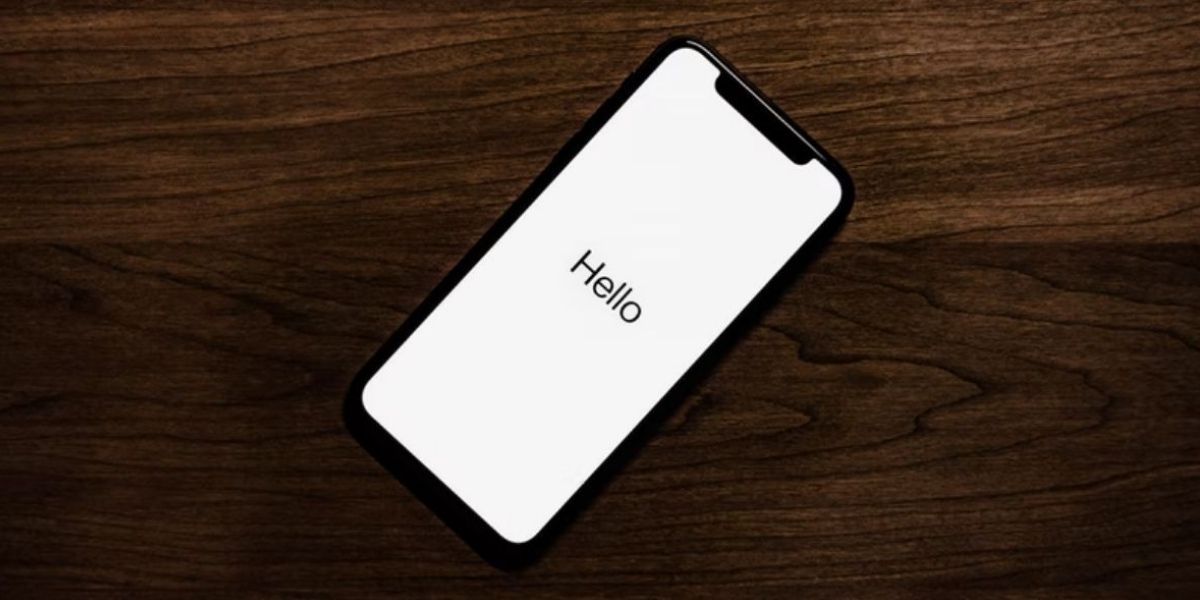
Fremgangsmåten du må følge varierer litt avhengig av hvilken iPhone-modell du har. Men generelt kan du gå til Innstillinger > Generelt > Slå av > Skyv for å slå av. Hold deretter inne sideknappen for å starte iPhonen på nytt når den er slått av.
11. Gjenopprett iPhonen til en tidligere sikkerhetskopi
I tillegg til å oppdatere og starte iPhonen på nytt, kan du også prøve å gjenopprette iPhonen til en tidligere sikkerhetskopi fra den gang lommelykten fortsatt fungerte som den skulle. Vær imidlertid oppmerksom på at du vil miste alle nye data som har blitt lagt til enheten siden den sikkerhetskopien ble tatt.
12. Tilbakestill alle innstillinger på iPhonen
Hvis alt annet mislykkes, er den siste løsningen du kan prøve å tilbakestille iPhone-innstillingene. Du gjør dette ved å gå til Innstillinger > Generelt > Overfør eller Tilbakestill iPhone. Trykk på «Tilbakestill» og velg «Tilbakestill alle innstillinger» fra hurtigmenyen. Du vil ikke miste noen data fra din iPhone; dette vil kun tilbakestille iPhone-innstillingene til fabrikkinnstillingene.
Vær oppmerksom på at tilbakestillingsprosessen kan ta lang tid, spesielt hvis du har mye data på iPhonen. Så hvis du sitter fast i mørket og trenger en lommelykt, bør du ikke stole på å tilbakestille iPhonen der og da!
Pass på at du ikke ved et uhell velger «Slett alt innhold og alle innstillinger» fra Tilbakestill-menyen. Dette vil slette alle dataene på enheten din.
Effektive løsninger når iPhone-lommelykten ikke fungerer
Hvis du har lurt på hvorfor lommelykten ikke fungerer på iPhonen din, håper vi denne listen med løsninger har hjulpet deg med å løse problemet.
Men hvis problemet vedvarer, er det best å kontakte en Apple-autorisert tjenesteleverandør. En tekniker vil da undersøke enheten din og finne ut om det er nødvendig med maskinvarereparasjoner.